- مؤلف Lauren Nevill [email protected].
- Public 2023-12-16 18:49.
- آخر تعديل 2025-01-23 15:16.
من أجل احترام حرمة خصوصيتك ، تحتاج أحيانًا إلى حذف كل أو جزء من المواقع التي شاهدها المستخدم لفترة زمنية معينة. بالإضافة إلى ذلك ، سيؤدي حذف صفحات الإنترنت من الذاكرة إلى مسح بعض الذاكرة المشغولة ، مما يؤدي إلى تسريع جهاز الكمبيوتر الخاص بك.
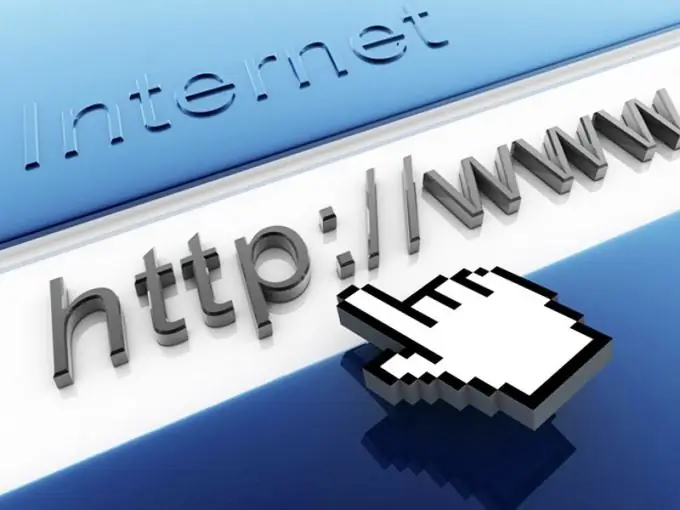
تعليمات
الخطوة 1
لست بحاجة إلى القيام بأي شيء معقد لحذف بعض أو كل صفحات الإنترنت. لا توجد سوى اختلافات طفيفة في متصفحات الإنترنت نفسها ، بسبب اختلاف تسلسل الإجراءات قليلاً.
الخطوة 2
لحذف صفحات الإنترنت في Internet Explorer من القائمة الرئيسية ، انتقل إلى قسم "الأدوات" ، حيث حدد "خيارات الإنترنت". في "خصائص" ، افتح "دفتر اليومية" ، علامة التبويب "عام". عندما يظهر سطر لتأكيد الحذف ، انقر فوق "نعم". بالإضافة إلى ذلك ، في قسم "ملفات الإنترنت المؤقتة" ، تحتاج أيضًا إلى تحديد "حذف الملفات" وتحديد المربع "حذف هذا المحتوى" في طلب النظام ، ثم النقر فوق "موافق".
الخطوه 3
لحذف صفحات في Mozilla Firefox ، انتقل إلى قسم "الأدوات" في القائمة الرئيسية ، ومنه - إلى قسم "الإعدادات" الفرعي. في هذا القسم الفرعي في "المحفوظات" ، انقر فوق علامة التبويب "الخصوصية" ، ثم العنصر "محو السجل الحديث" أو "حذف الصفحات الفردية". بعد تحديد الصفحات الضرورية أو حذف جميع زيارات المواقع ، تحتاج إلى النقر فوق الزر "مسح الآن" ، وبعد ذلك ستختفي بعض الملفات أو جميعها من الذاكرة.
الخطوة 4
للعمل مع Google Chrome ، تحتاج إلى النقر فوق صورة مفتاح الربط في الجزء العلوي ، في الزاوية اليمنى من نافذة المتصفح. بعد ذلك ، ستفتح قائمة تحتاج فيها إلى تحديد قسم "المعلمات" ، وفيه "متقدم". في هذا القسم الفرعي ، يمكنك حذف معلومات حول الصفحات التي تم عرضها - كليًا وجزئيًا.






